4 Möglichkeiten, Fotos unter macOS umzudrehen
Sie benötigen keine ausgefallenen Fotobearbeitungswerkzeuge, wenn Sie ein Foto unter macOS umdrehen möchten. Die Apps, mit denen Sie dies tun können, befinden sich bereits auf Ihrem Mac. Sie müssen nur die richtige Option finden, um Ihre Fotos umzudrehen.
In diesem Handbuch werden mehrere integrierte Möglichkeiten zum Umblättern eines Fotos unter macOS behandelt.
1. Spiegeln Sie ein Foto unter macOS mit der Vorschau
Der Standard-Bildbetrachter unter macOS kann Ihnen auch dabei helfen, Ihre Fotos umzudrehen.
Ja, wir sprechen von Vorschau. Obwohl es sich nicht um einen voll ausgestatteten Bildbearbeitungsprogramm handelt , bietet die Vorschau auch grundlegende Fotobearbeitungsaufgaben .
So verwenden Sie die Vorschau, um Fotos auf Ihrem Mac umzudrehen:
- Klicken Sie mit der rechten Maustaste auf das Foto, das Sie spiegeln möchten, klicken Sie auf Öffnen mit und wählen Sie Vorschau .
- Wenn das Foto in der Vorschau geöffnet wird, klicken Sie auf Extras nach oben und wählen Sie entweder Horizontal spiegeln oder Vertikal spiegeln.
- Wenn Ihr Foto gespiegelt ist, klicken Sie auf Datei> Speichern , um das gespiegelte Foto zu speichern.
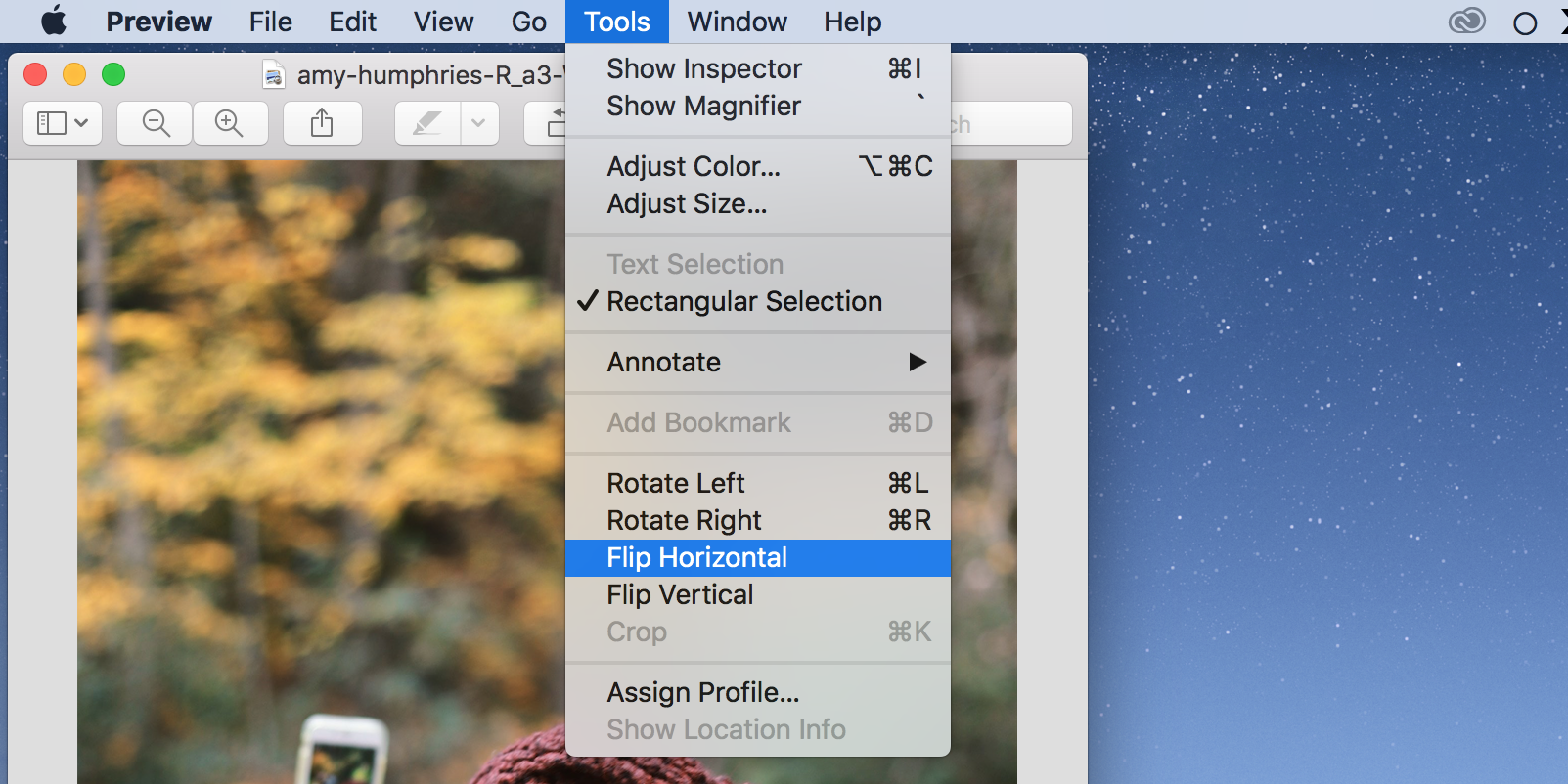
2. Spiegeln Sie ein Foto unter macOS mithilfe von Fotos
Wenn sich Ihr Foto in der Foto-App befindet, können Sie eine integrierte Bearbeitungsfunktion verwenden, um Ihre Fotos umzudrehen, ohne die App zu verlassen.
So machen Sie das:
- Öffnen Sie die Fotos App und klicken Sie auf das Foto , das Sie spiegeln möchten.
- Klicken Sie oben auf das Menü Bild und wählen Sie entweder Horizontal spiegeln oder Vertikal spiegeln .
- Fotos werden umgedreht und das ausgewählte Foto gespeichert.
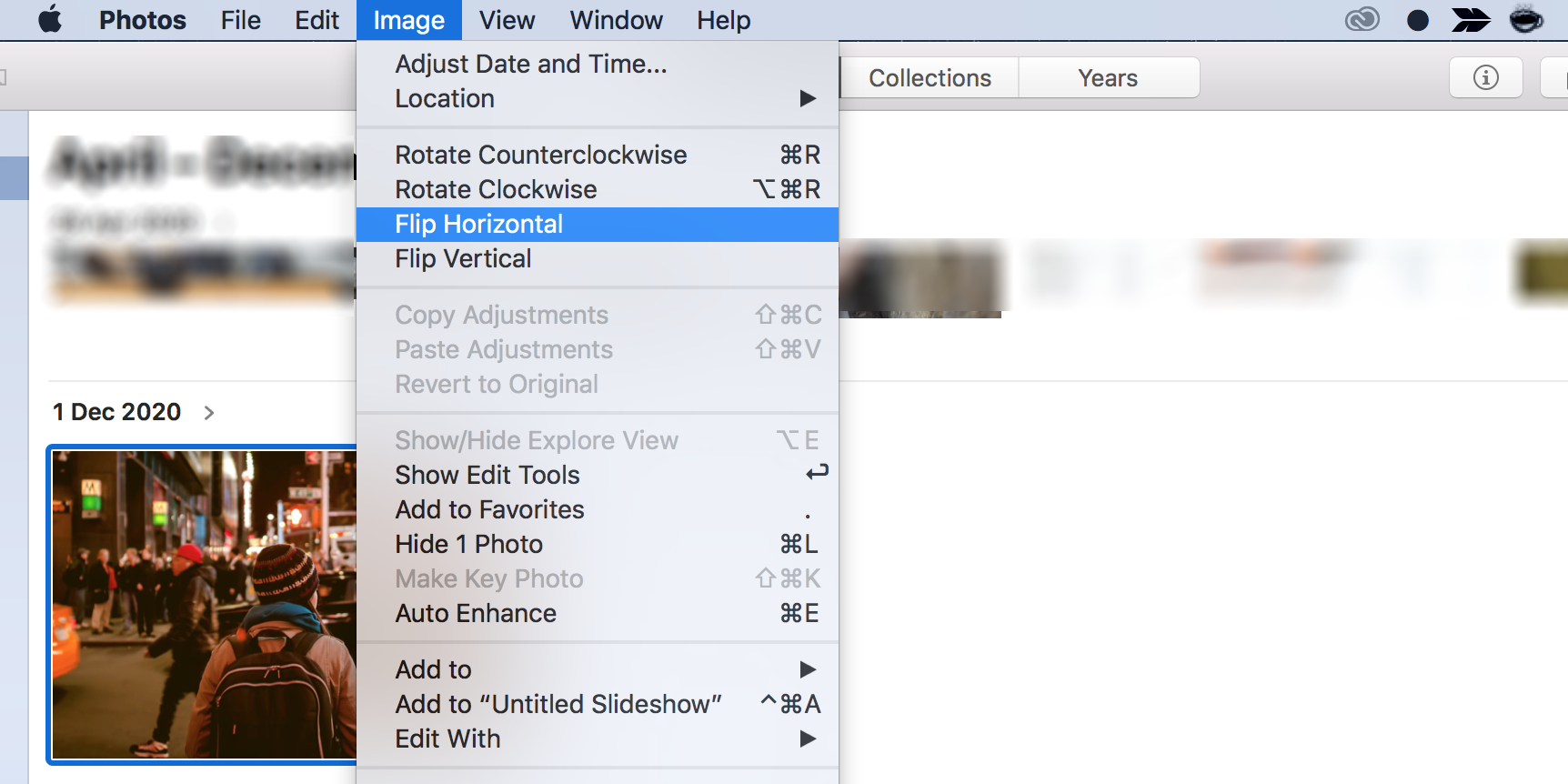
3. Drehen Sie ein Foto unter macOS mit Photo Booth um
Photo Booth dreht Ihre Fotos standardmäßig automatisch um. Wenn Sie Ihre Fotos erneut spiegeln möchten, können Sie dies mit der manuellen Flip-Option tun.
Hier ist wie:
- Starten Sie die Photo Booth- App auf Ihrem Mac.
- Klicken Sie auf das Foto, das Sie spiegeln möchten.
- Öffnen Sie oben das Menü Bearbeiten und wählen Sie Foto spiegeln . Alternativ können Sie Befehlstaste + F drücken, um das Foto umzudrehen.
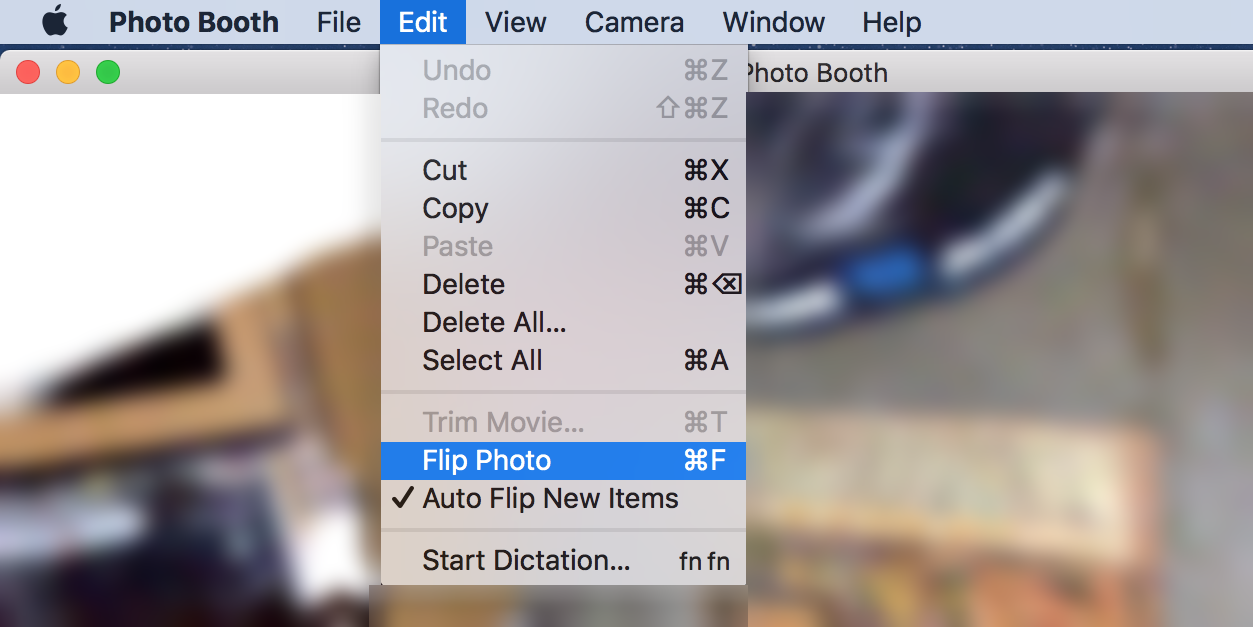
Photo Booth dreht Fotos nur horizontal. Wenn Sie Ihre Fotos vertikal spiegeln möchten, sollten Sie die anderen in diesem Handbuch beschriebenen Methoden verwenden.
4. Drehen Sie ein Foto unter macOS über das Terminal
Während es keinen integrierten Terminal-Befehl gibt, mit dem Sie Ihre Fotos spiegeln können, können Sie ein Dienstprogramm installieren, mit dem Sie Ihre Fotos in die gewünschte Richtung spiegeln können.
So installieren Sie dieses Dienstprogramm und verwenden es zum Umblättern von Fotos mit Terminal:
- Installieren Sie HomeBrew auf Ihrem Mac , falls Sie dies noch nicht getan haben.
- Öffnen Sie Terminal , geben Sie den folgenden Befehl ein und drücken Sie die Eingabetaste . Dadurch wird das ImageMagick-Dienstprogramm auf Ihrem Mac installiert:
brew install imagemagick - Kopieren Sie das Foto, das Sie spiegeln möchten, auf den Desktop Ihres Mac.
- Führen Sie im Terminalfenster den folgenden Befehl aus, um den Desktop zu Ihrem aktuellen Arbeitsverzeichnis zu machen:
cd desktop - Führen Sie als Nächstes den folgenden Befehl aus, um Ihr Foto umzudrehen. Stellen Sie sicher, dass Sie photo.png durch den Namen und den Dateityp Ihres eigenen Fotos ersetzen.
convert -flop photo.png result.png - Ihr gespiegeltes Foto mit dem Namen result.png wird im selben Ordner wie Ihr Originalfoto gespeichert (in diesem Fall auf Ihrem Desktop).
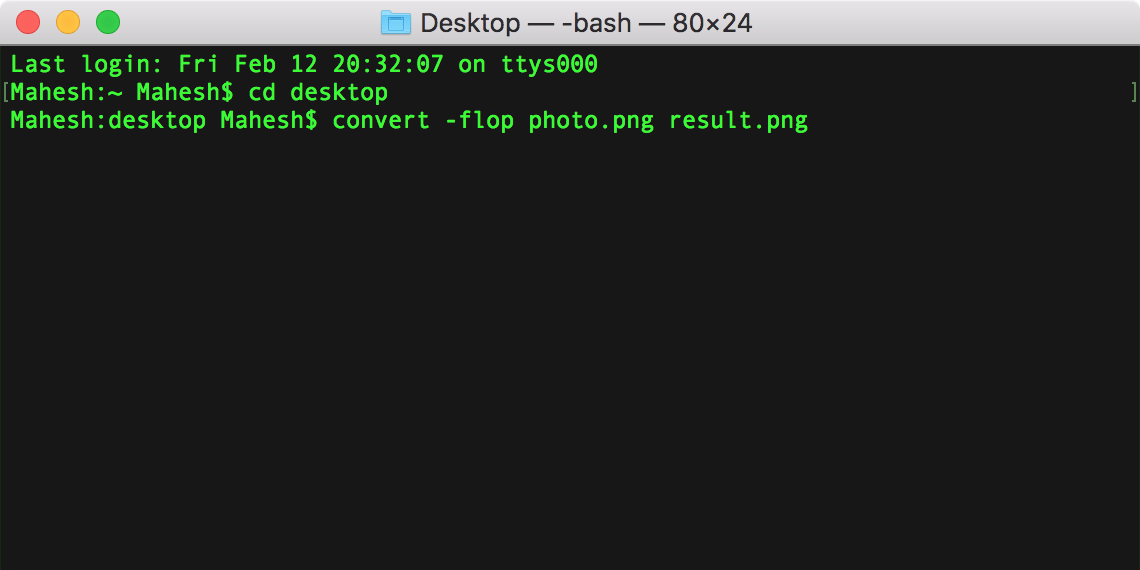
Mit dem obigen Befehl wird Ihr Foto horizontal gespiegelt. Wenn Sie das Foto vertikal spiegeln möchten , ersetzen Sie -flop im Befehl durch -flip .
Bearbeiten des Spiegeleffekts von Fotos unter macOS
Unabhängig vom Grund können Sie dies mit den oben beschriebenen Methoden ohne großen Aufwand tun, wenn Sie Ihr Foto horizontal oder vertikal spiegeln möchten. Dies ist häufig erforderlich, wenn Ihre Kamera die von Ihnen aufgenommenen Fotos automatisch spiegelt.
Wenn Sie mehr aus Ihren Fotos machen möchten, als sie nur umzudrehen, sollten Sie eine der vielen Fotoeditor-Apps für macOS verwenden.
